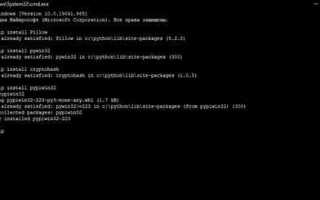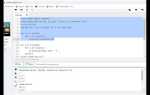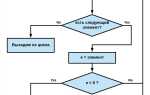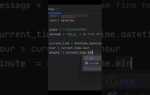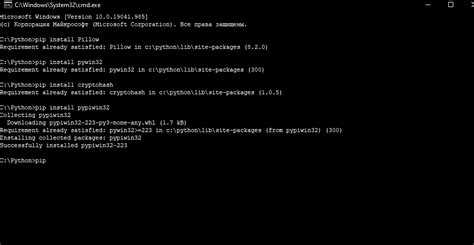
Переустановка модуля Python – стандартная операция для разработчика, которая может потребоваться по разным причинам: от необходимости обновления до устранения ошибок, возникающих в процессе работы. Независимо от ситуации, важно правильно выполнить все шаги, чтобы избежать конфликтов версий и зависимости от других пакетов.
Первым делом убедитесь, что у вас установлены актуальные версии инструментов, таких как pip и setuptools. Обновите их с помощью команды python -m pip install --upgrade pip setuptools. Это обеспечит корректную работу с модулями и уменьшит вероятность ошибок при установке.
Для удаления модуля используйте команду pip uninstall module_name. Она удаляет не только сам модуль, но и все его зависимости, если они не используются другими пакетами. Однако, важно проверить, не зависит ли от удаляемого модуля другой установленный пакет, чтобы не вызвать непредсказуемые ошибки в дальнейшем.
После удаления можно приступать к переустановке модуля. Для этого используйте команду pip install module_name, при этом добавив флаг —upgrade, если хотите установить последнюю доступную версию. Важно помнить, что при установке некоторых модулей могут возникать специфические зависимости, поэтому убедитесь, что все требования для корректной работы пакета соблюдены.
Подготовка к переустановке модуля Python
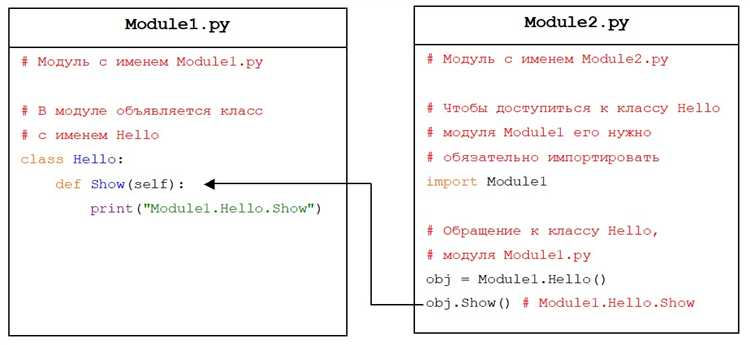
Затем необходимо убедиться, что нет активных процессов, использующих данный модуль. Это можно сделать с помощью команды ps aux | grep <имя_модуля> для поиска всех процессов, которые могут блокировать удаление или обновление модуля.
После этого стоит проверить список всех зависимостей модуля. Это можно сделать с помощью команды pip freeze, которая выведет список всех установленных библиотек и их версий. Это поможет избежать конфликтов при повторной установке модуля, если в системе уже есть версии, требующие совместимости.
Следующий шаг – создание резервной копии текущей версии модуля. Это полезно, если потребуется вернуть старую версию. Для этого можно использовать команду pip freeze > requirements.txt, чтобы сохранить точную конфигурацию зависимостей для дальнейшего восстановления.
Наконец, рекомендуется очистить кэш пакетов Python. Для этого используйте команду pip cache purge. Это обеспечит, что в процессе переустановки будут использованы актуальные версии пакетов и предотвратит возможные проблемы с устаревшими файлами.
Проверка установленной версии модуля перед удалением
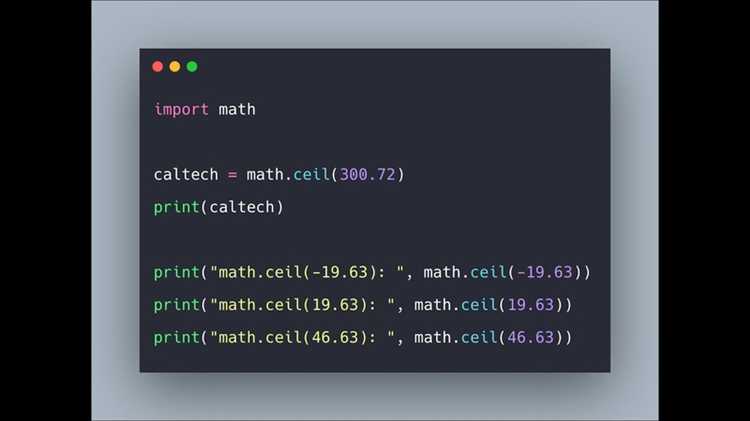
Перед тем как удалять модуль Python, важно проверить его текущую версию. Это позволяет избежать ошибок, связанных с несовместимостью и потерей функционала, если нужно будет вернуть модуль позже.
Для проверки версии модуля можно использовать команду pip show. Она предоставляет подробную информацию о модуле, включая его версию. Чтобы узнать версию установленного модуля, выполните следующую команду в терминале:
pip show <название_модуля>Пример:
pip show requestsПосле выполнения команды в терминале отобразится информация о модуле, включая строку Version, где указана его версия:
Name: requests Version: 2.25.1 Summary: Python HTTP for Humans. ...
Также можно использовать команду pip list, чтобы просмотреть все установленные модули и их версии:
pip listПосле получения информации о текущей версии модуля рекомендуется проверить, не влияет ли новая версия на ваш проект. Это поможет избежать необходимости в повторной установке, если вы не проверите версию перед удалением.
Если вам нужно удалить конкретную версию, вы можете сначала убедиться, что она установлена, и затем использовать команду pip uninstall:
pip uninstall <название_модуля>При удалении важно помнить, что если модуль используется в других частях проекта, то его версия или сама библиотека могут быть необходимы для корректной работы приложения. Проверка версии перед удалением помогает избежать таких ситуаций.
Удаление старой версии модуля с помощью pip
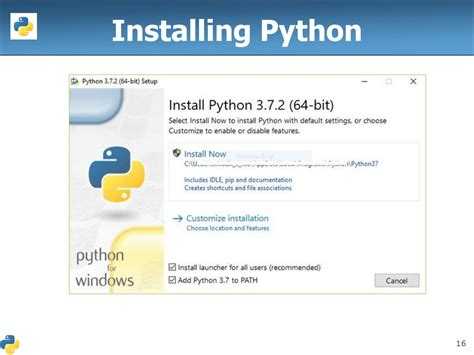
Для удаления старой версии модуля Python с помощью pip используйте команду pip uninstall. Это позволяет очистить систему от ненужных версий и избежать конфликтов при установке новой версии.
Пример команды для удаления модуля numpy:
pip uninstall numpyПосле выполнения команды pip запросит подтверждение на удаление. Для автоматического подтверждения без запроса можно использовать флаг -y:
pip uninstall -y numpyЕсли модуль установлен в нескольких версиях или с несколькими зависимостями, можно указать флаг -v для получения более подробной информации:
pip uninstall -v numpyДля удаления нескольких модулей за один раз перечислите их через пробел:
pip uninstall numpy pandas scipyЕсли необходимо полностью удалить все установленные версии определённого модуля, используйте команду pip freeze для получения списка всех установленных пакетов, а затем выполните pip uninstall для каждого из них.
Иногда бывает полезно проверить, какие версии модуля установлены в системе, перед тем как приступить к удалению. Для этого можно использовать команду:
pip show Эта команда покажет информацию о текущей установленной версии модуля, его зависимостях и других параметрах.
При удалении старой версии всегда рекомендуется убедиться, что она не используется другими проектами или виртуальными окружениями, чтобы избежать возможных ошибок.
Очистка кэша Python после удаления модуля
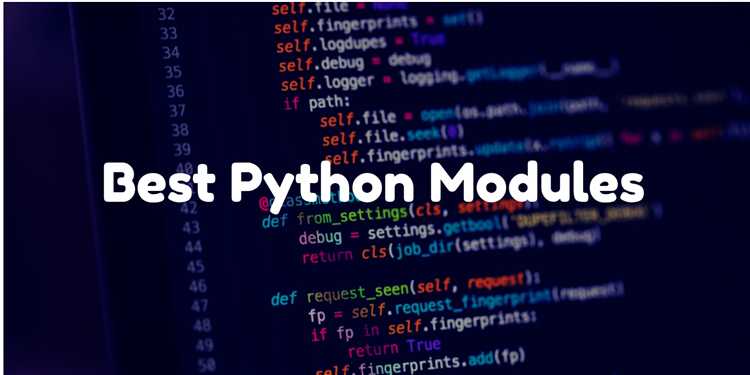
После удаления модуля Python важно очистить кэшированные файлы, чтобы избежать ошибок при повторной установке или работе с другими версиями модуля. Кэш Python обычно хранится в папке __pycache__, которая находится в директории с исходным кодом. Кэшированные файлы имеют расширение .pyc и содержат скомпилированный байт-код Python, что позволяет ускорить запуск программы, но при удалении модуля эти файлы могут оставаться, что приведет к путанице при следующем запуске.
Для начала удалите все файлы в директориях __pycache__. Это можно сделать вручную, зайдя в папку модуля и удалив все файлы с расширением .pyc, или с помощью команды в терминале:
rm -rf __pycache__
Кроме того, Python может кэшировать модули в глобальных директориях. Чтобы очистить эти кэшированные файлы, следует проверить папки, такие как site-packages, которые могут содержать файлы с расширением .pyc или даже .pyo (оптимизированные файлы байт-кода). Чтобы очистить их, можно использовать следующую команду:
find . -name \*.pyc -exec rm -f {} \;
Если вы используете виртуальные окружения, не забудьте очистить кэш внутри этих окружений. Удалив модуль из виртуального окружения, можно выполнить команду pip cache purge, чтобы полностью очистить локальный кэш pip, включая кэшированные файлы установленных пакетов.
Также стоит отметить, что Python 3.8 и выше автоматизируют некоторые аспекты очистки кэша, но для старых версий потребуется вручную удалять файлы, чтобы избежать конфликтов при следующей установке модуля.
Установка нужной версии модуля с использованием pip
Для установки конкретной версии модуля Python с помощью pip необходимо точно указать требуемую версию в командной строке. Это особенно полезно, если для проекта требуется совместимость с определённой версией библиотеки.
Для установки модуля с указанной версией используйте следующую команду:
pip install имя_модуля==версияНапример, чтобы установить requests версии 2.25.1, команда будет выглядеть так:
pip install requests==2.25.1Если вы хотите установить минимальную или максимальную версию, используйте операторы >= или <=. Например:
pip install requests>=2.20.0Для установки версии, которая новее определённой, но не выше другой, можно комбинировать оба оператора:
pip install requests>=2.20.0,<2.25.0Для того, чтобы убедиться в правильности установки версии, используйте команду:
pip show имя_модуляЭто покажет информацию о версии установленного модуля. В случае, если версия не совпадает с нужной, повторите установку с правильными параметрами.
Если вам нужно установить несколько зависимостей с определёнными версиями, используйте файл requirements.txt. В нём указываются все нужные версии модулей:
requests==2.25.1
numpy==1.19.5После этого установите все зависимости одной командой:
pip install -r requirements.txtНе забывайте, что использование виртуальных окружений поможет избежать конфликтов между различными версиями библиотек в разных проектах.
Проверка успешности установки модуля
После установки Python-модуля важно убедиться, что процесс прошел без ошибок и модуль доступен для использования. Для этого существует несколько способов проверки.
- Проверка через команду
pip show
Используйте командуpip show, чтобы проверить, установлен ли модуль и получить его версию:pip show <название_модуля>
Эта команда отобразит информацию о модуле, включая его версию и путь установки.
- Проверка через импорт в Python
Откройте Python-консоль или создайте небольшой скрипт и попробуйте импортировать модуль:
import <название_модуля>
Если ошибок не возникает, модуль установлен правильно. В противном случае, будет выведено сообщение об ошибке, указывающее на проблему с установкой.
- Проверка с помощью
pip freeze
Командаpip freezeвыведет список всех установленных пакетов в вашей среде Python:pip freeze
Найдите в списке ваш модуль. Если он присутствует, это подтверждает его успешную установку.
- Использование тестового скрипта
Создайте минимальный скрипт, который использует функции или классы из установленного модуля:
from <название_модуля> import <функция/класс> <название_модуля>.<функция_модуля>()
Запустите этот скрипт, чтобы удостовериться, что функциональность модуля доступна.
- Проверка через ошибки
Если при импорте модуля возникает ошибка, как правило, она указывает на проблемы с установкой или несовместимость версий. Типичные ошибки:
ModuleNotFoundError– модуль не найден, возможно, он не был установлен.ImportError– ошибка импорта, возможна проблема с версиями.
Чтобы исправить ошибки, можно повторно установить модуль с параметром
--force-reinstall.
После выполнения этих шагов вы сможете точно удостовериться, что модуль установлен и функционирует корректно.
Устранение проблем с зависимостями при переустановке
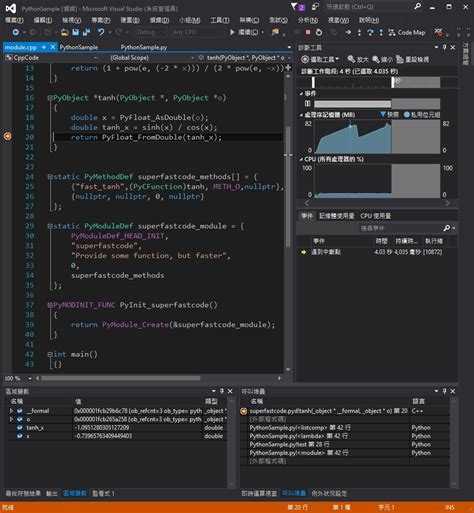
Для правильного управления зависимостями, используйте virtualenv или conda, что позволяет изолировать проект и минимизировать влияние глобальных установок. Это особенно важно, если ваш проект использует несколько библиотек с разными требованиями к версиям.
При переустановке модулей первым шагом всегда является проверка текущих версий зависимостей. Используйте команду pip freeze для получения списка установленных пакетов и их версий. После этого вы сможете убедиться, что нужные версии уже установлены или их необходимо обновить.
Если после переустановки возникают ошибки, связанные с несовместимостью версий, используйте pip install -U для принудительного обновления всех зависимостей. Иногда бывает полезно удалить старые зависимости с помощью pip uninstall, прежде чем устанавливать новые версии.
Если проблема с зависимостями сохраняется, создайте новый виртуальный окружение с помощью python -m venv или conda create, затем переустановите только те пакеты, которые необходимы для вашего проекта. Это поможет избежать конфликтов между старыми и новыми версиями библиотек.
Также обратите внимание на наличие зависимостей, которые могут быть установлены в других окружениях. Если проект использует несколько разных окружений или контейнеров, удостоверьтесь, что все они синхронизированы и используют одинаковые версии нужных библиотек.
Обновление модуля Python после переустановки
Для начала используйте команду pip list, чтобы увидеть все установленные модули и их версии. Если какой-то из них устарел или не соответствует требуемой версии, можно обновить его с помощью команды pip install --upgrade <название_модуля>. Эта команда автоматически загрузит последнюю доступную версию модуля с репозитория PyPI.
Иногда обновление через pip install --upgrade может привести к несовместимости новых версий с уже установленными модулями. В таких случаях стоит использовать виртуальные окружения. Они позволяют изолировать зависимости для каждого проекта, избегая конфликтов между различными версиями модулей. Для создания нового виртуального окружения используйте команду python -m venv <путь_к_окружению>, затем активируйте его и устанавливайте или обновляйте нужные модули.
Если после обновления модуля возникают ошибки, стоит проверить, не изменился ли синтаксис библиотеки или API. Некоторые изменения в новых версиях могут потребовать изменений в коде. Чтобы избежать таких проблем, рекомендуется регулярно читать документацию и changelog для каждого используемого модуля.
Для проверки, что обновление прошло успешно, можно использовать команду pip show <название_модуля>, чтобы убедиться в наличии нужной версии. Это поможет вам удостовериться, что обновление завершилось корректно и модуль готов к использованию в вашем проекте.
Вопрос-ответ:
Как правильно переустановить модуль Python?
Для переустановки модуля Python нужно сначала удалить его с помощью команды `pip uninstall <имя_модуля>`, затем установить заново командой `pip install <имя_модуля>`. Важно убедиться, что у вас активирована нужная виртуальная среда, если вы её используете. После этого можно проверить корректность установки с помощью команды `pip show <имя_модуля>`, чтобы убедиться, что модуль действительно установлен.
Что делать, если после переустановки модуля Python он не работает?
Если модуль не работает после переустановки, проверьте несколько вещей. Во-первых, убедитесь, что вы работаете в правильной виртуальной среде, если используете её. Также можно проверить версию Python и совместимость модуля с вашей версией. Иногда помогает обновление `pip` командой `pip install --upgrade pip`. Если проблема сохраняется, стоит обратить внимание на сообщения об ошибках, которые могут указать на проблемы с зависимостями или с самим модулем.
Можно ли переустановить несколько модулей одновременно в Python?
Да, можно. Для этого нужно указать все модули в одной команде, разделяя их пробелами, например: `pip uninstall <модуль1> <модуль2>` для удаления и `pip install <модуль1> <модуль2>` для установки. Это удобный способ для работы с несколькими модулями, особенно если их нужно обновить или переустановить сразу все.
Что делать, если при попытке переустановки модуля Python возникает ошибка?
Если возникает ошибка, сначала прочитайте сообщение об ошибке, чтобы понять, что именно не так. Иногда проблема может быть в правах доступа, и в таком случае стоит попробовать выполнить команду с правами администратора. Также возможно, что на вашем компьютере установлены старые версии Python или конфликтующие версии модулей. В таком случае можно обновить сам Python или удалить старые версии модулей вручную и затем установить их заново.
Как узнать, что модуль Python правильно установлен после переустановки?
Для проверки установки модуля можно использовать команду `pip show <имя_модуля>`, которая выведет информацию о модуле, если он установлен. Также можно попробовать импортировать модуль в Python через команду `import <имя_модуля>`. Если ошибок не возникает, значит модуль установлен корректно.
Как правильно переустановить модуль Python?
Для переустановки модуля Python сначала нужно удалить старую версию модуля. Это можно сделать с помощью команды `pip uninstall <имя_модуля>`. После этого необходимо установить нужную версию модуля с помощью команды `pip install <имя_модуля>`. Если у вас несколько версий Python или требуется установить модуль для определённой версии, укажите версию, например, `pip3.8 install <имя_модуля>` для Python 3.8. Также перед переустановкой убедитесь, что у вас установлена актуальная версия `pip`, выполнив команду `python -m pip install --upgrade pip`.